अपनी होम स्क्रीन बदलना अपने iPhone में कुछ व्यक्तिगत विशेषताएं जोड़ने का एक शानदार तरीका है। यह आपके डिवाइस को एक अनोखा लुक देता है जो आपके व्यक्तित्व और रुचियों को दर्शाता है।

यदि आप सीखना चाहते हैं कि अपने iPhone की होम स्क्रीन कैसे बदलें, तो आप सही जगह पर हैं। यह लेख आपको वह सब कुछ बताएगा जो आपको जानना आवश्यक है।
होम स्क्रीन बदलना
जब यह बात आती है कि आप अपने iPhone पर अपने होम स्क्रीन वॉलपेपर को कैसे सजाना चाहते हैं, तो आपके पास चुनने के लिए कुछ विकल्प हैं। आप अपने iPhone की फोटो गैलरी से एक फोटो का उपयोग कर सकते हैं। वैकल्पिक रूप से, आप एकीकृत सुविधाओं और टेम्पलेट्स की विस्तृत श्रृंखला का उपयोग करके अपना स्वयं का डिज़ाइन और निर्माण कर सकते हैं।
फ़ोटो का उपयोग करके अपनी होम स्क्रीन को अनुकूलित करने के चरण यहां दिए गए हैं:
- अपना फोन अनलॉक करें और अपनी होम स्क्रीन पर "सेटिंग्स" ऐप पर जाएं।

- विकल्प सूची में नीचे जाएँ और "वॉलपेपर" चुनें।

- स्क्रीन होम स्क्रीन और लॉक स्क्रीन दोनों के लिए एक विकल्प प्रदर्शित करेगी। होम स्क्रीन छवि के नीचे "कस्टमाइज़" बटन पर क्लिक करके होम स्क्रीन विकल्प चुनें।

- स्क्रीन के शीर्ष पर टूलबार पर "फ़ोटो" आइकन पर जाएँ। इससे आपकी फोटो गैलरी खुल जाएगी.

- वह फ़ोटो चुनें जिसे आप उपयोग करना चाहते हैं और उस पर क्लिक करें।

- उपलब्ध सुविधाओं का उपयोग करके अपनी तस्वीर को अपनी पसंद के अनुसार संपादित और अनुकूलित करें।
- एक बार जब आप संपादन समाप्त कर लें, तो स्क्रीन के ऊपरी दाएं कोने में "संपन्न" पर क्लिक करें।

अपने होम और लॉक स्क्रीन को एक जोड़ी के रूप में कैसे सेट करें
नए iPhones में आपके घर और लॉक स्क्रीन को एक ही झटके में एक जोड़ी के रूप में सेट करने की शक्ति होती है। इसलिए, आपके फ़ोन को दोनों डिस्प्ले स्क्रीन पर एक सुव्यवस्थित थीम प्रदान करना।
फोटो का उपयोग करके इसे कैसे करें यहां बताया गया है:
- अपना फोन अनलॉक करें और अपनी होम स्क्रीन पर "सेटिंग्स" ऐप पर जाएं।

- विकल्प सूची में नीचे जाएँ और "वॉलपेपर" चुनें।

- "नया वॉलपेपर जोड़ें" बटन पर क्लिक करें।

- अपनी फोटो गैलरी खोलने के लिए स्क्रीन के शीर्ष पर टूलबार पर दिखाई देने वाले विकल्पों में से "फ़ोटो" आइकन चुनें।
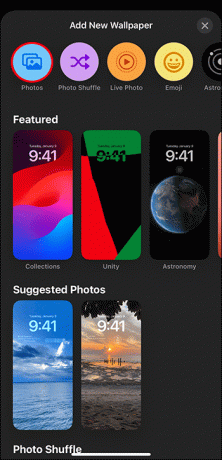
- वह फ़ोटो चुनें जिसे आप उपयोग करना चाहते हैं और उस पर क्लिक करें।

- उपलब्ध सुविधाओं का उपयोग करके अपनी तस्वीर को अपनी पसंद के अनुसार संपादित और अनुकूलित करें।

- एक बार जब आप संपादन समाप्त कर लें, तो पॉप-अप का संकेत देने के लिए स्क्रीन के ऊपरी दाएं कोने में "जोड़ें" पर क्लिक करें।

- अपने घर और लॉक स्क्रीन दोनों के लिए फोटो सेट करने के लिए "वॉलपेपर जोड़ी के रूप में सेट करें" चुनें।

इमोजी वॉलपेपर कैसे बनाएं
हालाँकि, आप अपनी किसी फ़ोटो को अपने होम स्क्रीन वॉलपेपर के रूप में उपयोग करने तक ही सीमित नहीं हैं। Apple के पास टेम्पलेट्स और अनुकूलन सुविधाओं की एक समृद्ध विविधता है जो आपको अपने व्यक्तित्व को अपने iPhone स्क्रीन पर अनुवाद करने की अनुमति देती है। इनमें से एक इमोजी वॉलपेपर विकल्प है।
इसका अधिकतम लाभ उठाने का तरीका यहां बताया गया है:
- अपना फोन अनलॉक करें और अपनी होम स्क्रीन पर "सेटिंग्स" ऐप पर जाएं।

- विकल्प सूची में नीचे जाएँ और "वॉलपेपर" चुनें।

- स्क्रीन होम स्क्रीन और लॉक स्क्रीन दोनों के लिए एक विकल्प प्रदर्शित करेगी। होम स्क्रीन छवि के नीचे "कस्टमाइज़" बटन पर क्लिक करके होम स्क्रीन विकल्प चुनें।

- स्क्रीन के शीर्ष पर टूलबार पर दिखाई देने वाले विकल्पों में से "इमोजी" आइकन चुनें।
- इससे स्वचालित रूप से एक डिफ़ॉल्ट इमोजी वॉलपेपर खुल जाएगा जिसे आप कस्टमाइज़ कर सकते हैं।
- एक बार जब आप संपादन समाप्त कर लें, तो अंतिम रूप देने के लिए स्क्रीन के ऊपरी दाएं कोने में "जोड़ें" पर क्लिक करें।
इमोजी अनुकूलन की विशेषताएं
इमोजी डिजिटल चित्रलिपि की तरह हैं। हम शब्दों के बजाय चित्रों के माध्यम से संवाद करने के लिए उनका उपयोग करते हैं। हालाँकि, आप इमोजी का उपयोग करके अपने iPhone होम स्क्रीन के लिए वॉलपेपर भी बना सकते हैं। इमोजी वॉलपेपर के लिए उपलब्ध अनुकूलन का स्तर वास्तव में प्रभावशाली है:
- एकाधिक इमोजी: आप अपने कस्टम वॉलपेपर पर प्रदर्शित करने के लिए अधिकतम छह अलग-अलग इमोजी चुन सकते हैं।
- ग्रिड: iPhone विभिन्न ग्रिड विकल्पों की एक श्रृंखला भी प्रदान करता है। उदाहरण के लिए, सर्पिल और रिंग संरचनाएं जो आपके डिज़ाइन में आकर्षण जोड़ती हैं।
- रंग: आप अपने इमोजी के पीछे प्रदर्शित पृष्ठभूमि का रंग भी बदल सकते हैं।
- विजेट: आप अपनी होम स्क्रीन पर विजेट भी ओवरले कर सकते हैं। उदाहरण के लिए, आप मौसम, बैटरी आदि प्रदर्शित कर सकते हैं। इसके अतिरिक्त, आप विजेट का आकार और स्थिति बदल सकते हैं।
खगोल विज्ञान वॉलपेपर कैसे बनाएं
जैसा कि उल्लेख किया गया है, Apple ने iPhone में कुछ अद्वितीय टेम्पलेट और अनुकूलन सुविधाएँ जोड़ी हैं। निश्चित रूप से, अधिक गतिशील वॉलपेपर विकल्पों में से एक जिसका आप उपयोग कर सकते हैं वह है एस्ट्रोनॉमी, अति-यथार्थवादी चित्रण के साथ।
इसके अतिरिक्त, आप न केवल दिलचस्प और दृश्यमान आश्चर्यजनक विकल्पों में से चुन सकते हैं, बल्कि खगोल विज्ञान सुविधा भी आपके स्थान के अनुरूप होती है। यह आपको आकाशीय पिंडों को आपके वास्तविक स्थान के परिप्रेक्ष्य से देखने की अनुमति देता है।
यहां चरण दिए गए हैं:
- अपनी होम स्क्रीन पर "सेटिंग्स" ऐप पर जाएं।

- विकल्प सूची में नीचे जाएँ और "वॉलपेपर" चुनें।

- स्क्रीन होम स्क्रीन और लॉक स्क्रीन दोनों के लिए एक विकल्प प्रदर्शित करेगी। होम स्क्रीन छवि के नीचे "नया वॉलपेपर जोड़ें" बटन पर क्लिक करके होम स्क्रीन विकल्प चुनें।

- स्क्रीन के शीर्ष पर टूलबार पर दिखाई देने वाले विकल्पों में से "खगोल विज्ञान" आइकन का चयन करें।

- स्थान की अनुमति देने के लिए "एक बार अनुमति दें" या "ऐप का उपयोग करते समय अनुमति दें" चुनें।
- बाईं ओर स्वाइप करके अपना पसंदीदा खगोल विज्ञान टेम्पलेट चुनें।

- उपलब्ध सुविधाओं का उपयोग करके अपनी पसंद के अनुसार संपादित और अनुकूलित करें।

- एक बार जब आप संपादन समाप्त कर लें, तो स्क्रीन के ऊपरी दाएं कोने में "संपन्न" पर क्लिक करें।

- यह पूर्वावलोकन स्क्रीन को अंतिम रूप देने के लिए संकेत देगा।
नोट: दुर्भाग्य से, खगोल विज्ञान वॉलपेपर का लाइव एप्लिकेशन केवल आपकी लॉक स्क्रीन के लिए उपलब्ध है।
खगोल विज्ञान अनुकूलन की विशेषताएं
खगोल विज्ञान वॉलपेपर की विशेषताएं वस्तुतः इस दुनिया से बाहर हैं। इसके अलावा, छवियों की सटीकता लुभावनी है। इस कारण से, वे आपके फोन की सुंदरता को बढ़ाने के लिए एक बेहतरीन उपकरण हो सकते हैं।
- पिनपॉइंट स्थान: यह आपको अपने वॉलपेपर पर ग्रह पृथ्वी पर अपना वर्तमान स्थान देखने की अनुमति देता है।
- सौर मंडल: आप अपने वॉलपेपर पर संपूर्ण सौर मंडल देखना चुन सकते हैं। यह सुविधा आपको पृथ्वी के सापेक्ष ग्रहों को उनकी वर्तमान कक्षा में देखने की अनुमति देती है।
- ग्रह: हमारे सौर मंडल में व्यक्तिगत ग्रहों के खूबसूरती से प्रस्तुत चित्रण का उपयोग करने का भी एक विकल्प है। उदाहरण के लिए, मंगल, बृहस्पति, शनि, आदि।
- पृथ्वी और चंद्रमा: पृथ्वी और चंद्रमा के सटीक और विस्तृत चित्रण का उपयोग करने का एक विकल्प है।
नोट: पृथ्वी के अलावा अन्य ग्रहों का उपयोग करने के लिए आपको iOS 17 की आवश्यकता होगी।
अतिरिक्त अनुकूलन सुविधाएँ
यदि iPhone द्वारा उपलब्ध वॉलपेपर विकल्पों की मेजबानी पहले से ही पर्याप्त नहीं थी, तो और भी अधिक अनुकूलन सुविधाएँ हैं जिनका आप उपयोग कर सकते हैं:
- रंग: iPhone आपके वॉलपेपर पर लागू करने के लिए रंग और ग्रेडिएंट विकल्पों का संपूर्ण स्पेक्ट्रम प्रदान करता है।
- मौसम: चुनने के लिए त्रुटिहीन डिज़ाइन किए गए कई मौसम टेम्पलेट मौजूद हैं। इसके अलावा, उन्हें आपके वर्तमान स्थान की लाइव मौसम स्थितियों को प्रतिबिंबित करने के लिए सेट किया जा सकता है।
- फोटो संपादन: आप संपूर्ण iPhone फोटो संपादन शस्त्रागार के साथ अपने फोटो-आधारित वॉलपेपर संपादित कर सकते हैं।
पूछे जाने वाले प्रश्न
क्या आप अपने iPhone की होम स्क्रीन को लॉक स्क्रीन से बदल सकते हैं?
हाँ, Apple के ट्रेडमार्क iOS का नवीनतम संस्करण आपको अपने फ़ोन को अनलॉक किए बिना भी अपने होम स्क्रीन वॉलपेपर को बदलने की सुविधा देता है। यह उपयोगी नई सुविधा कार्य को अतिरिक्त सुविधाजनक बनाती है। आपके स्वाद के अनुरूप वॉलपेपर को आपके घर और लॉक स्क्रीन के लिए जोड़ा या अलग किया जा सकता है। हालाँकि, इस फ़ंक्शन का उपयोग करने के लिए, आपको चेहरा पहचान सेट करना होगा।
एक उत्कृष्ट कृति बनाएँ
Apple हमेशा इनोवेशन के मामले में सबसे आगे रहा है और इसके वॉलपेपर फीचर्स भी इसका अपवाद नहीं हैं। इससे भी बेहतर, इसे सेट अप करना और इसे अपनी होम स्क्रीन के लिए अनुकूलित करना एक सीधी प्रक्रिया है। इस तरह, आपके पास अपने व्यक्तित्व और रुचियों से मेल खाने वाली एक अनूठी होम स्क्रीन हो सकती है। क्या आपने कभी अपने iPhone पर होम स्क्रीन बदली है? यदि हां, तो क्या आपने इस लेख में चर्चा की गई किसी युक्ति और तरकीब का उपयोग किया? नीचे टिप्पणी अनुभाग में हमें बताएं




